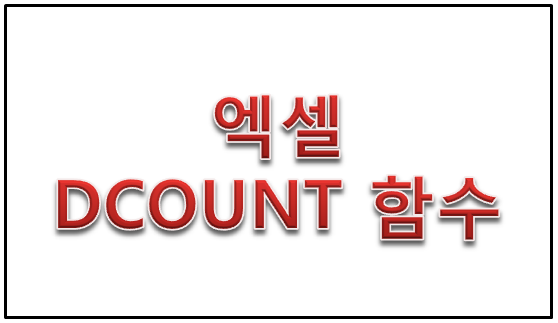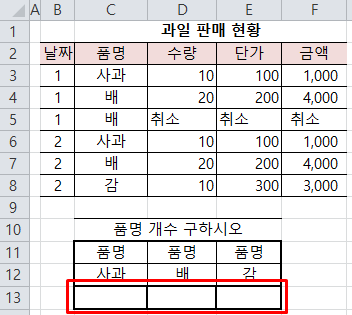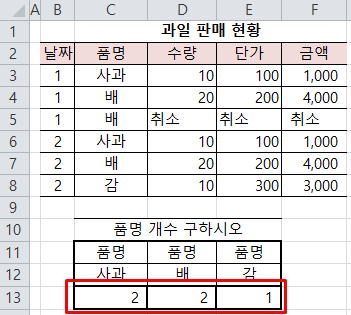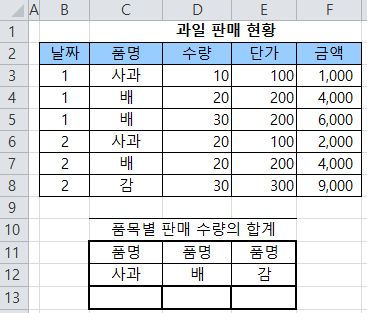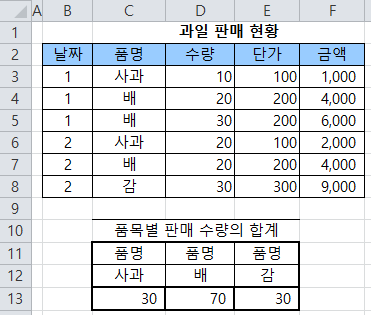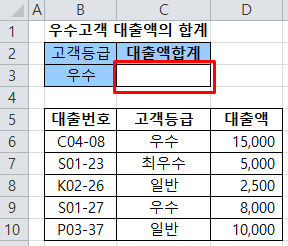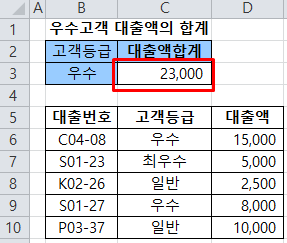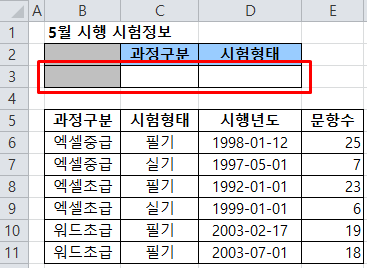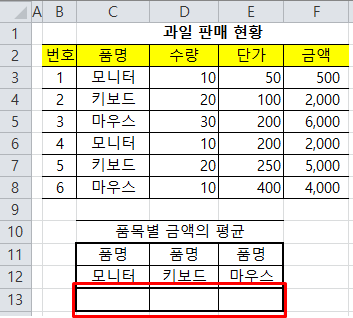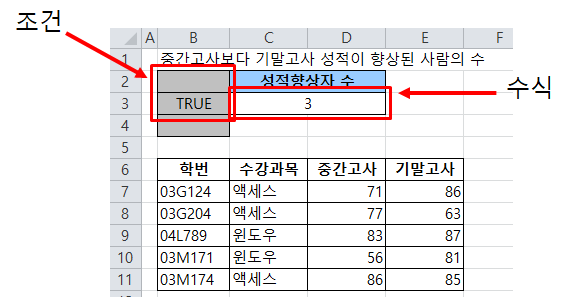DSTDEV 함수는 데이터 목록에서 조건에 맞는 자료들에 대한 표준편차를 계산할 때 사용하는 함수입니다.
데이터 목록은 행(레코드)과 열(필드)로 이루어진 관련 데이터의 모임입니다.
목록의 첫째 행에는 반드시 각 열의 제목(필드명)이 있어야 합니다.
데이터 목록과는 별도의 셀에 조건을 지정한 후 함수의 인수로 사용해야 합니다.
(standard deviation : 표준편차)
형식) DSTDEV(데이터전체 범위, 해당하는 열 번호(필드명), 조건범위)
- 데이터베이스 범위 : 필드제목하고 데이터들의 범위를 잡아주면 됩니다.
- 열번호는 첫번째가 1, 두번째가 2 이런식으로 해당 열의 숫자를 쓰면 됩니다.
필드번호 대신에 필드명의 주소를 지정해도 됩니다.(ex. [B2])
- 조건범위 : 필드제목하고 조건부분이 포함하도록 범위를 잡아주면 됩니다.
해당 ‘범위’에서 ‘조건’에 맞는 자료를 대상으로 지정된 ‘열번호’에서 일치하는 값들의 표준편차를 계산합니다.
아래 파일을 다운로드 하여 실습을 따라해 보세요.
실습)
● 입력하고, 함수 적용 후, 결과값을 확인하세요.
DSTDEV 함수를 이용하여 품목별로 판매량의 표준편차를 계산해 보겠습니다.

정답) B17 : =DSTDEV(B2:D12,2,B15:B16)
설명)
=DSTDEV(B2:D12,2,B15:B16) : [B2:D12] 영역에서 [B15:B16]영역의 조건, 즉 품목이 “마우스”인 품목의 판매량을 2열(C)에서 찾은 후 판매량(9,13)의 표준편차를 계산한 값인 2.828427 이 [B17] 셀에 입력됩니다.

※ 용어 뜻
D는 데이터베이스(Database)를 의미합니다.
행(row)과 열(column) 으로 이루어진 데이터의 집합을 테이블이라고 합니다.
DataBase란?
여러 사람에 의해 공유되어 사용될 목적으로 통합하여 관리되는 데이터의 집합을 말합니다. 자료항목의 중복을 없애고 자료를 구조화하여 저장함으로써 자료 검색과 갱신의 효율을 높입니다. 몇 개의 자료 파일을 조직적으로 통합하여 자료 항목의 중복을 없애고 자료를 구조화하여 기억시켜 놓은 자료의 집합체라고 할 수 있습니다.
'엑셀-종합' 카테고리의 다른 글
| 엑셀 SUM함수 (0) | 2020.02.12 |
|---|---|
| 엑셀 DVAR함수 (0) | 2020.02.10 |
| 엑셀 DPRODUCT함수 (0) | 2020.02.06 |
| 엑셀 DMIN함수 (0) | 2020.02.06 |
| 엑셀 DCOUNT 함수 (0) | 2020.01.30 |
콘텐츠 내 자동삽입광고